用PS绘制摄影之家中重要元素三原色混色图形-1
1、打开图层,单击图层下面的“创建新图层”按钮,在背景图层上创建一个新图层1,并选中图层1;
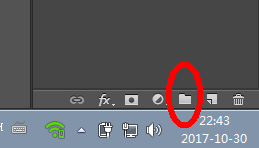
2、单击工具中“前景色和背景色工具”栏中的“设置背景色”,打开拾色器,R值为255,G值为0,B值为0,单击确定,并设置前景色为红色;
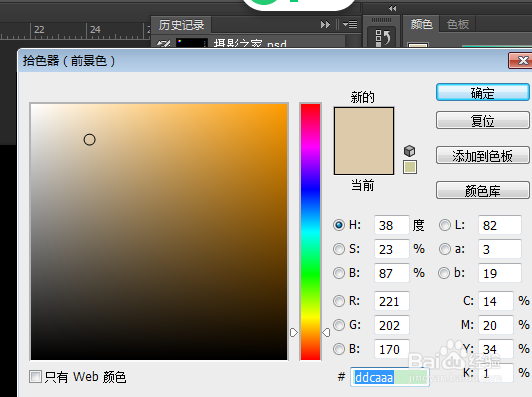
3、使用工具中的“画笔工具”,在其“混合”下拉列表中选择“差值”,在画布左上角单击,绘制一个红色图形;
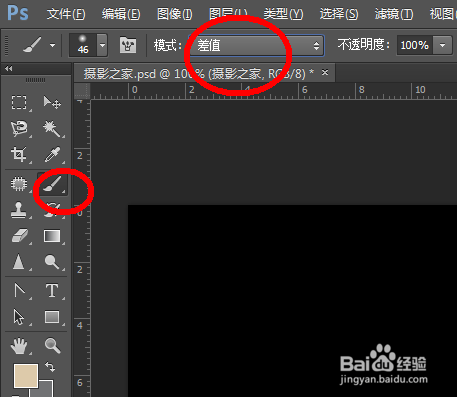
4、设置背景色为绿色,在红圆右边单击,绘制一个绿色圆形图形,使它与红圆部分重叠,设置背景色为蓝色,在红圆和绿圆下边单击,绘制一个蓝色圆形图形;
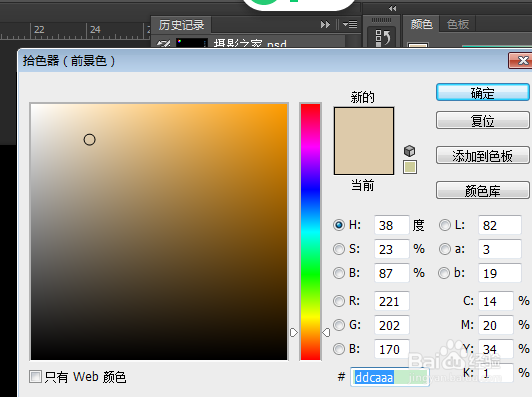
5、拖动到合适位置,单击“编辑”-“变换”-“缩放”,调整图形的大小至合适,按住Alt同时拖动三原色混色图形,复制一份同样的图形,将复制的图层命名为“图层2”;
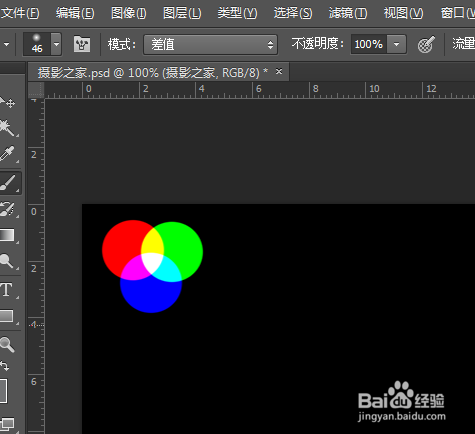
6、拖动复制的三原色混色图形到画布的右下角,单击“编辑”-“变换”-“垂直翻转”,使复制的三原色图形垂直翻转,得到如图效果;
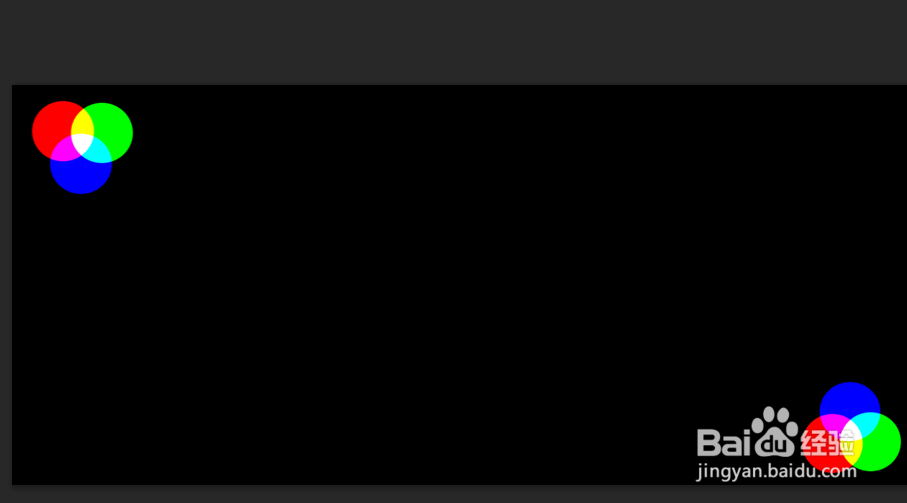
声明:本网站引用、摘录或转载内容仅供网站访问者交流或参考,不代表本站立场,如存在版权或非法内容,请联系站长删除,联系邮箱:site.kefu@qq.com。
阅读量:84
阅读量:177
阅读量:61
阅读量:154
阅读量:60